删除微云客户端在“我的电脑”里添加的图标的方法 怎么删除微云客户端在“我的电脑”里添加的图标
时间:2017-07-04 来源:互联网 浏览量:
今天给大家带来删除微云客户端在“我的电脑”里添加的图标的方法,怎么删除微云客户端在“我的电脑”里添加的图标,让您轻松解决问题。
本人是不太喜欢资源管理器中乱添加软件图标,我相信很多朋友也会和我有一样的感受,但是现在越来越多的软件却不征的用户的同意,强行将图标添加到资源管理器中,这种流氓行为非常让人讨厌,而且不允许我们删除,那我们有没有办法让它消失呢?具体方法如下:
1首先按键盘:win键+R键,然后在弹出的运行窗口中输入regedit 回车,windows7以上的版本需要二次确认,点“是”打开
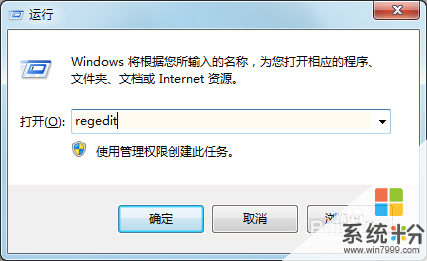 2
2根据下方路径找到此列表项:
◆HKEY_CURRENT_USER
◢ Software
◢ Microsoft
◢ Windows
◢ CurrentVersion
◢ Explorer
◢ MyComputer
◢ NameSpace
◢ {3B11AB24-9AF1-45f3-8998-9BCF061D13D8} 选中时右边显示微云,直接将左边此项删除。
也有可能是其他列表名:比如{20D04FE0-3AEA-1069-A2D8-08002B303091}。所以删除前请看一下右边显示的是什么。

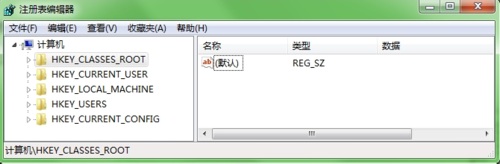
以上就是删除微云客户端在“我的电脑”里添加的图标的方法,怎么删除微云客户端在“我的电脑”里添加的图标教程,希望本文中能帮您解决问题。
我要分享:
相关教程
- ·怎么删除我的电脑里的百度云管家图标 删除我的电脑里的百度云管家图标的方法
- ·如何样删除我的电脑里的百度云管家图标 样删除我的电脑里的百度云管家图标的方法
- ·怎么删除我的电脑里的360云盘 删除我的电脑里的360云盘的步骤
- ·有道云笔记客户端怎样更新 有道云笔记客户端更新的方法
- ·给电脑删除/添加账户的方法 怎么给电脑删除/添加账户
- ·删除我的电脑桌面图标的详细教程删除我的电脑桌面图标的图文教程
- ·戴尔笔记本怎么设置启动项 Dell电脑如何在Bios中设置启动项
- ·xls日期格式修改 Excel表格中日期格式修改教程
- ·苹果13电源键怎么设置关机 苹果13电源键关机步骤
- ·word表格内自动换行 Word文档表格单元格自动换行设置方法
